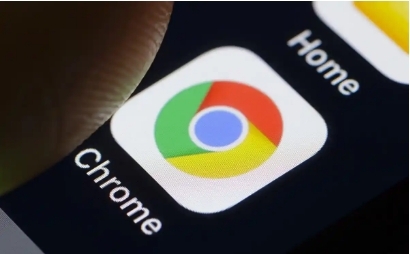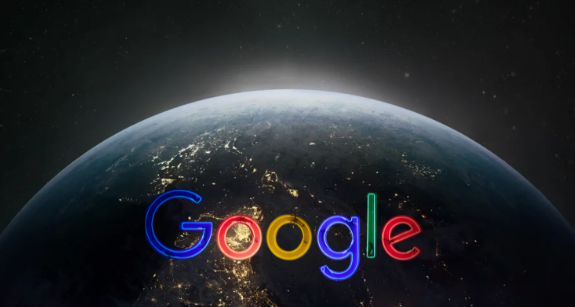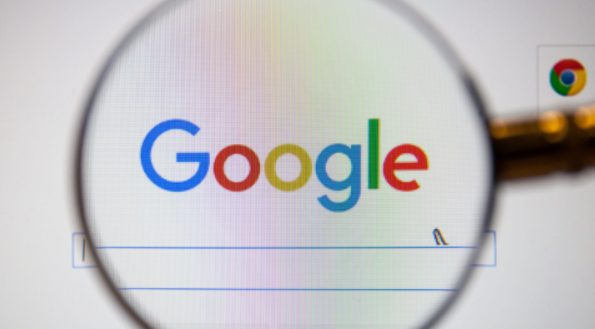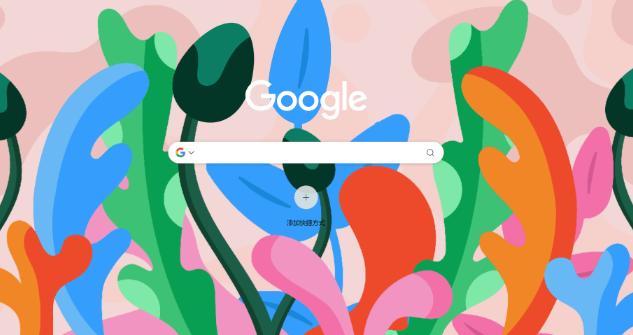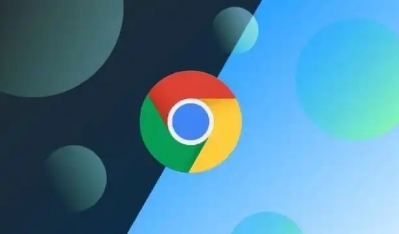
以下是谷歌Chrome浏览器的下载安装与多语言设置全流程指南,涵盖Windows/Mac/安卓/iOS平台操作:
一、下载安装Chrome浏览器
1. 获取安装包
- Windows/Mac:访问官网下载页→点击“Chrome浏览器”下方的“下载”按钮→自动匹配系统版本→保存`.exe`(Windows)或`.dmg`(Mac)文件。
- 安卓/iOS:前往应用商店→搜索“Google Chrome”→点击“安装”→完成后桌面生成图标。
2. 执行安装
- Windows:双击下载的`ChromeSetup.exe`→勾选“同意条款”→选择“默认安装”或“自定义路径”→点击“安装”→等待进度条完成→自动启动浏览器。
- Mac:打开`.dmg`文件→拖动Chrome图标到“应用程序”文件夹→终端输入`open -a "Google Chrome"`启动。
- 移动端:安装后直接点击图标→根据提示完成初始化设置。
二、设置多语言界面
1. 进入语言设置页面
- 点击浏览器右上角三个点→选择“设置”→滚动至“外观”板块→点击“语言”→进入语言管理界面。
- 快捷方式:直接在地址栏输入`chrome://settings/languages`→回车跳转。
2. 添加或调整语言
- 添加新语言:点击“添加语言”→输入目标语言名称(如“简体中文”)→选中后点击“添加”。
- 排序优先级:拖动语言名称旁的“=”符号上下移动→列表最上方的语言为默认显示语言。
- 删除多余语言:点击语言右侧三个点→选择“移除”→确认操作。
3. 重启生效
- 完成语言排序后→点击右下角“完成”→弹出重启提示→选择“重新启动浏览器”→界面语言切换完成。
三、网页内容翻译设置
1. 启用内置翻译
- 访问非当前语言网页时→点击地址栏右侧“翻译”图标→选择“翻译成中文”(或其他语言)→手动翻译页面。
- 注意:需先确保系统已安装对应语言包(如Windows的中文语言包)。
2. 安装翻译插件
- 前往Chrome应用商店→搜索“谷歌翻译”或“彩云小译”→点击“添加至Chrome”→授予权限后→通过工具栏图标快速翻译网页。
四、解决常见问题
1. 安装失败处理
- 权限问题:右键安装文件→选择“以管理员身份运行”。
- 文件损坏:删除旧文件→重新从官网下载→检查哈希值是否匹配(如SHA256校验)。
- 防火墙拦截:暂时关闭安全软件→将Chrome添加到白名单。
2. 语言设置无效
- 清除浏览器缓存:按`Ctrl+Shift+Delete`→勾选“缓存”→重启浏览器。
- 检查系统区域设置:Windows控制面板→“区域和语言选项”→确保系统语言与浏览器设置一致。
五、跨设备同步设置
1. 登录谷歌账号
- 点击浏览器右上角头像→选择“添加”→输入谷歌账号→开启“同步”开关→选择“书签”“历史记录”“密码”等数据→实现多设备信息共享。
2. 管理同步语言
- 若需不同设备显示不同语言→在各设备单独设置语言→同步功能仅保留书签等基础数据→避免语言配置冲突。